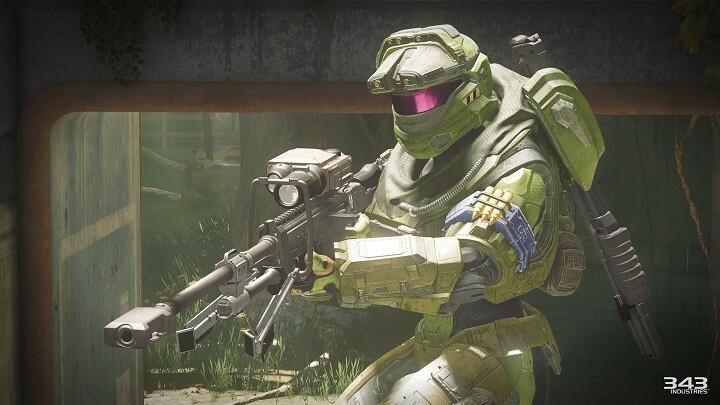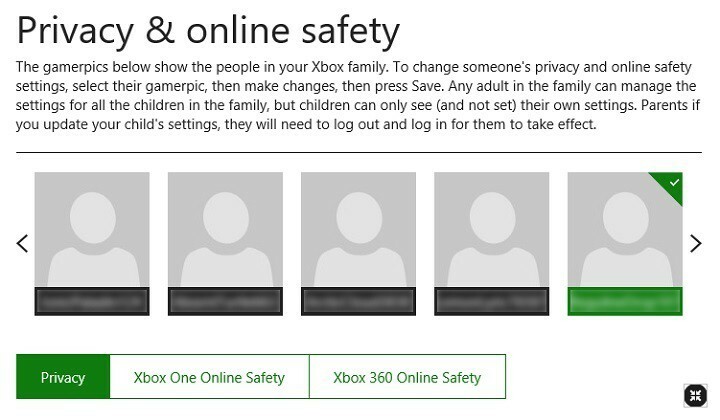- מעבד, זיכרון RAM ומגביל רשת עם רוצח כרטיסיות חמות
- משולב ישירות עם Twitch, Discord, Instagram, Twitter ו- Messenger
- בקרות סאונד מובנות ומוסיקה מותאמת אישית
- ערכות נושא צבעוניות מותאמות אישית של Razer Chroma וכפות עמודים כהים
- VPN וחוסם מודעות בחינם
- הורד את Opera GX
קונסולות ה- Xbox One ו- Xbox One S מאוד אמינות, יציבות ומהירות. קונסולות המשחק של מיקרוסופט הן תחנות כוח אמיתיות, אך הן גם יורדות מעת לעת.
אם שלך קונסולת Xbox One לא יתקין את העדכונים האחרונים, אתה יכול גם לבצע עדכון מערכת לא מקוון. כדי לעשות זאת, אתה צריך כונן הבזק כבר מעוצב ל- NTFS. ל פרמט את כונן ההבזק שלך ל- NTFS כדי שתוכל להשתמש בו ב- Xbox One שלך או קונסולת Xbox One S, פעל לפי ההוראות המפורטות להלן.
כיצד לעצב כונן פלאש ל- NTFS
לפני שתפרמט את כונן ההבזק שלך, אל תשכח לגבות קבצים שכבר מאוחסנים בו. כל הקבצים שנשמרו בכונן ההבזק יימחקו.
- חבר את כונן ה- USB למחשב Windows
- לִפְתוֹחַ סייר קבצים
- מקש ימני דיסק נשלף בחלונית השמאלית
- מהתפריט הנפתח, בחר פוּרמָט

5. בתיבת הדו-שיח עיצוב דיסק נשלף> הגדר מערכת קבצים ל- NTFS
6. נְקִישָׁה הַתחָלָה בתחתית תיבת הדו-שיח להפעלת תהליך העיצוב.

עכשיו אתה יכול להשתמש בכונן הבזק כדי להוריד את קבצי העדכון האחרונים של Xbox One. לאחר מכן תוכל לחבר אותו למסוף שלך ולהתקין את העדכונים. כתזכורת מהירה, אתה זקוק לכונן הבזק מסוג USB עם מינימום שטח של 4 ג'יגה-בייט לעדכון המסוף שלך.
למידע נוסף על אופן העמודליצור עדכון מערכת לא מקוון במסוף ה- Xbox One או ה- Xbox One S שלך, אתה יכול לבדוק דף התמיכה של מיקרוסופט. אם נתקלת בהודעת שגיאה במהלך תהליך העדכון, עיין במאמר הייעודי שלנו כיצד לתקן שגיאות תכופות של Xbox One S.
סיפורים קשורים שאתה צריך לבדוק:
- כיצד לפתור בעיות מסך מטושטשות של Xbox One
- כיצד לתקן את קוד השגיאה של Xbox One S 0x80072ee7
- הנה רשימה של כל הפקודות של Cortana בהן אתה יכול להשתמש ב- Xbox One